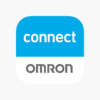健康だったら必要ないでしょ。
いやいや、自分の健康管理は、健康なうちにこそ、取り組むべき活動だと、最近、身をもって感じています。
そんななか、おっ、カッチョイイ!な血圧計に出会ったので、モバイルヘルス機器とともに、記事をお届けします。
「パーソナルヘルスケア」「モバイルヘルス」の世界へ、いきましょう!
OMRON connect とは
今回、OMRON connect のテクノロジーに着目して、リサーチしました。OMRON connect は、スマートフォンのアプリに、OMRON connect に対応したモバイルヘルス製品から、最新の健康データを転送する仕組みです。
対応製品で取得したバイタルデータ(生体情報)をアプリやクラウド上に保存できます。
スマホには、多くのセンサーが搭載されているので、スマホだけでできる部分も多いのですが、一部の機能を抜き出して、それぞれに特化した製品をオムロンは提供しています。
こういうテクノロジーに触れて思いますが、ハードと、ソフトを両方持っているところ、やっぱ、つよいな~(^_-)
OMRON connect Official Site (日本)
OMRON connectはあなたのスマートフォンに最新の健康データを簡単に転送するアプリです
- 血圧計
- 体重体組成計
- 活動量計
- 血圧計:9種類
- 体組体組成計:2種類
- 活動量計:1種類
OMRON connect アプリに対応した機器とアプリで管理できる指標
今は、アプリにBluetooth接続で、データ転送される機器ばかりですが、いずれは、モバイルヘルス機器自体が、インターネットに直接繋がり、IoT(Internet of Things)の世界が、生活の中に、そして、診療、看護、介護などの現場に、自然に浸透している気がします。
個人的には、ウェアラブル製品(常時に身体にフィットさせている製品)が少ないのが残念ですが、そうした製品は、ベンチャー企業が先行リリースして、後追いで、大手企業がマネして、派手に広告を打ち、市場が出来上がるという感じでしょうか。
対応製品:血圧計 HEM-7600T
パッと見で思った印象、えっ、なにコレ。カッコイイ
血圧計がカッコよく感じるって、よっぽどだと思うんですが、イケてますよね、このデザイン。
権威ある(と思われる)、Design Award 2017 という賞を受賞しているだけあります。
HEM-7600T – Entry – iF WORLD DESIGN GUIDE(Design Award 2017) 製品の公式サイト:上腕式血圧計 HEM-7600T|血圧計|商品情報 | オムロン ヘルスケア


開梱
箱のデザインもこだわってる感が伝わります。





血圧計の使い方
血圧計使う機会なんて、健康診断のときぐらいで、しかも人に測ってもらうばかりで、よく分からない・・・なんて人も多かったり。正しく、腕に取り付けて、STARTボタンを押すだけ。簡単です。
※正確に測るなら、服の上からでなく、肌に直(じか)に付けた方がいいでしょう。

唯一、ネック・・・
唯一、ネックに思うのが、価格。市場価格で、2万円台前半です。
一般的には、2万円超えたら、個人だと、ついついポチる、価格帯ではないですね・・・
OMRON connect アプリの解説
iOS版、Android版の2種類がリリースされています。OMRON connect の対応製品が取得した健康データを受取り、グラフにして表示したり、クラウド上のデータと同期を取る機能を持っています。
その他、取得したデータを、OMRON connect と連携する他社のアプリやサービスで使うこともできます。
と説明をしていますが、使ってみないと、ボヤっとしか理解できないと思うので、画面ショットを参考に、理解を深めてみてくださいね。
OMRON connect に連携する他社のアプリケーション
市場が急速に拡大すれば、続々増えるでしょうが、現在は少しずつ増えているという感じでしょうか。連携可能アプリケーション:18(2017年7月20日現在 ※提供社名五十音順) ・ヘルスケア (Apple)
・HiVivo for ASUS VivoWatch (ASUS)
・Mealthy (Mealthy)
・curon (Micin)
・RenoBody (NEOS)
・Noom (Noom)
・ポケットドクター (OPTiM)
・StaMap (PKBソリューション)
・ippo-ippo ヘルレコ (SOMPOリスケア)
・welbyマイカルテ (welby)
・ひろしま健康手帳 (YUWA)
・あすけん (ウィット)
・あすフィット (ダックケーブル)
・ハカルス (ハカルス)
・ヘルスプレイヤー (プラクテックス)
・カロミル (ライフログテクノロジー) 引用元:モバイルヘルスケアをサポートするスマートフォンアプリ「OMRON Connect」(オムロン コネクト) Apple Watch 対応のお知らせ | ニュースリリース
http://www.healthcare.omron.co.jp/corp/news/2017/0720.html
アプリのインストール
以下それぞれのURLよりアクセスして、インストールできます。iOS版:
OMRON connect(オムロンコネクト)は、あなたのスマートフォンに最新の健康データを簡単に転送するアプリです。
*このアプリを利用するには、OMRON connect対応機器の登録が必要です。
簡単につながる
操作ガイドでスムーズにセットアップ。スマートフォンと機器が簡単につながります。
最新データをチ...
OMRON connect makes it easy to view, store and manage your health data.
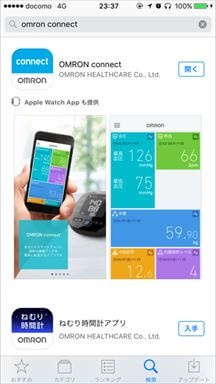
アプリの初期セットアップ
アプリを初めて、開くと、最初にアプリの解説が洒落た写真とともに始まります。最初の解説
(5つのスライドです)


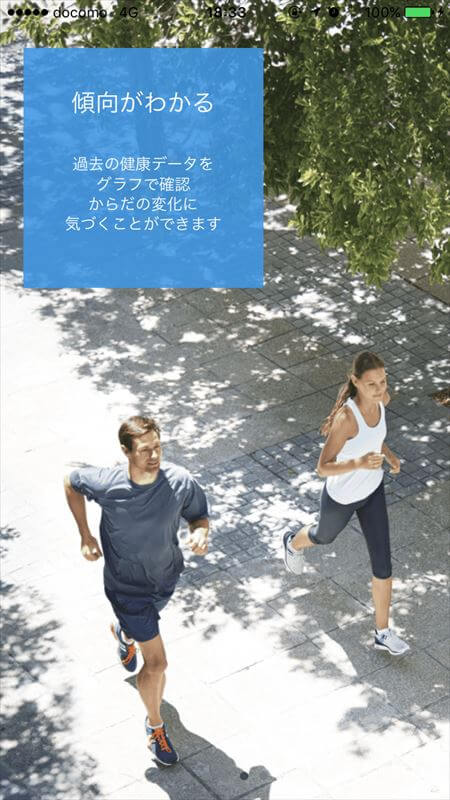

地域
地域を選択します。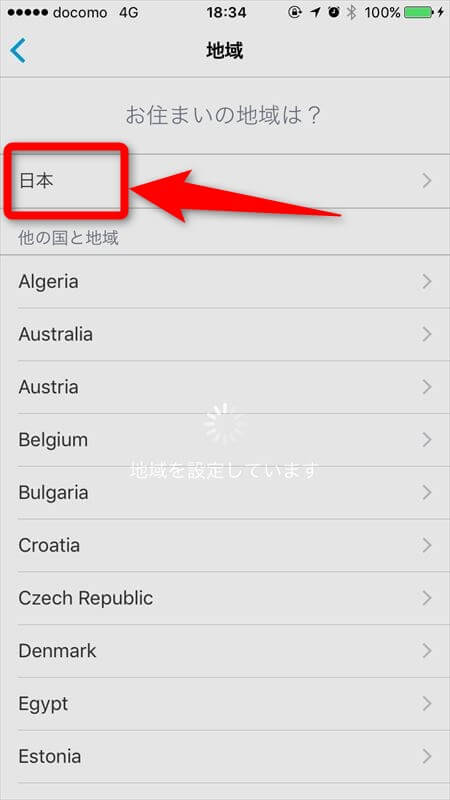
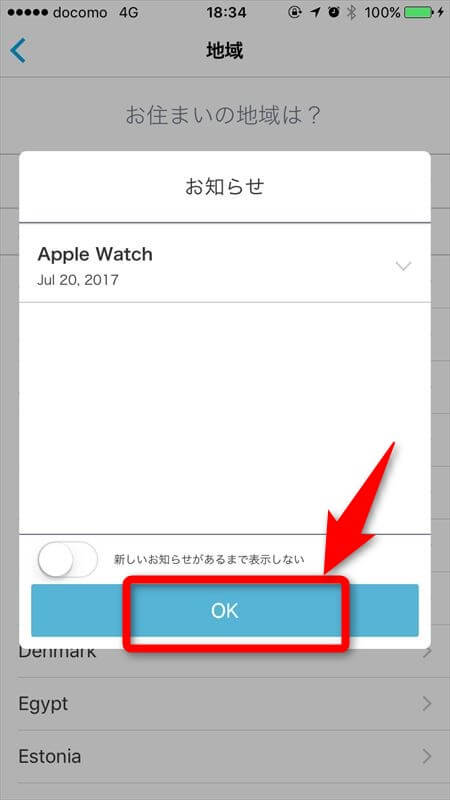
アプリ利用規約
「同意する」をタップして進めましょう。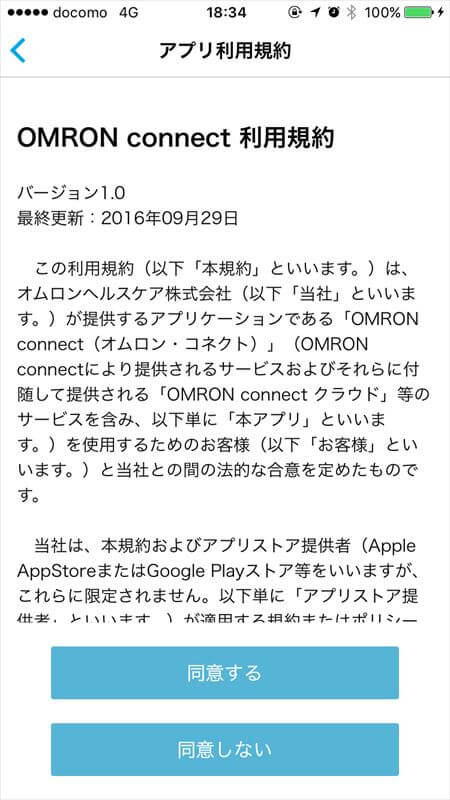
機器
対応機器を「持っている」を選択します。
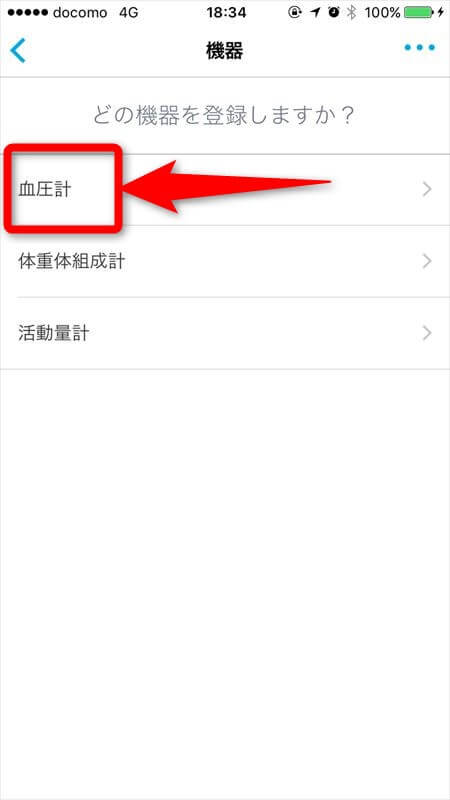
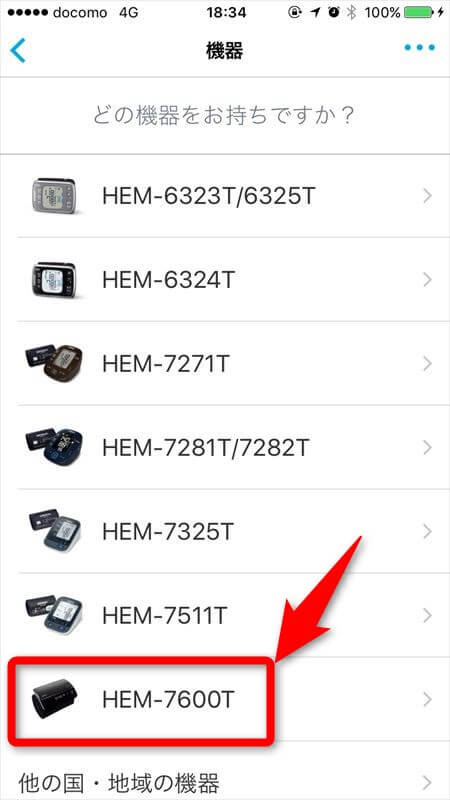
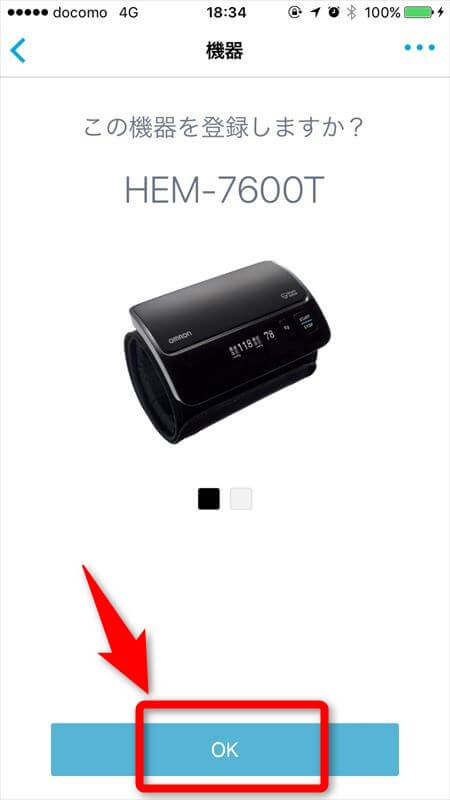


次へボタンをタップします。
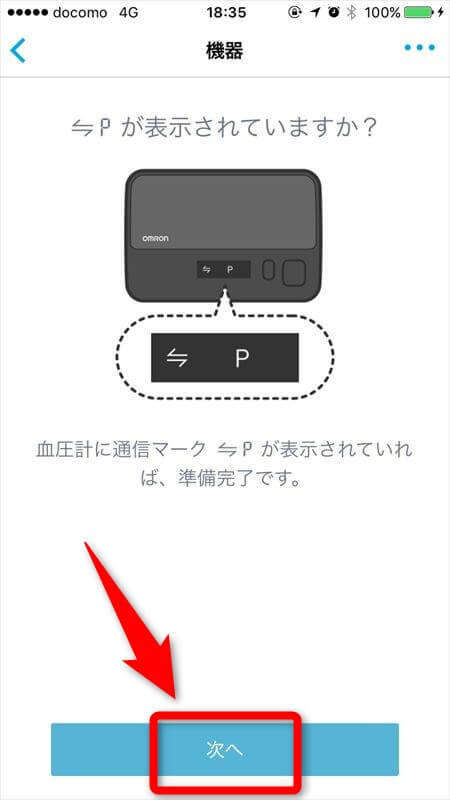
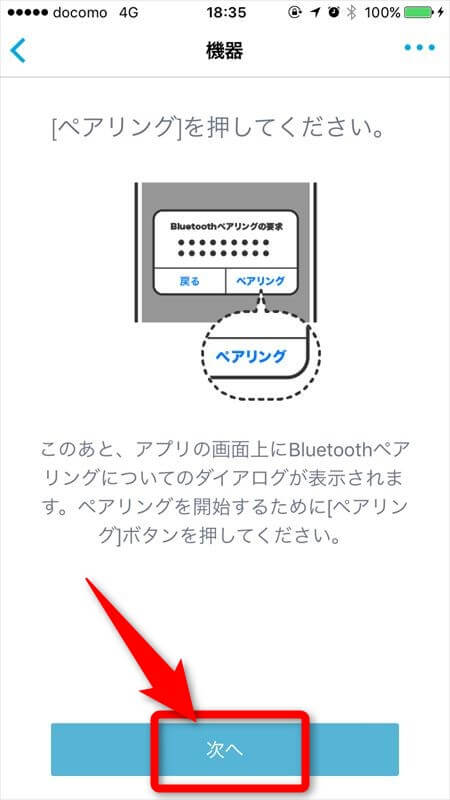
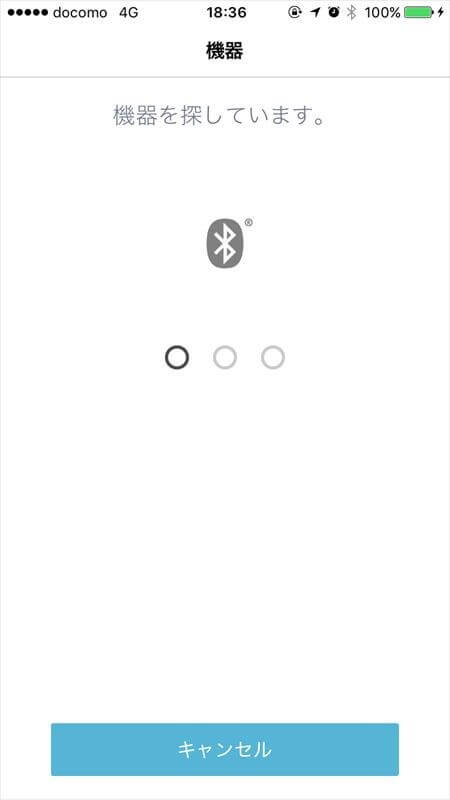
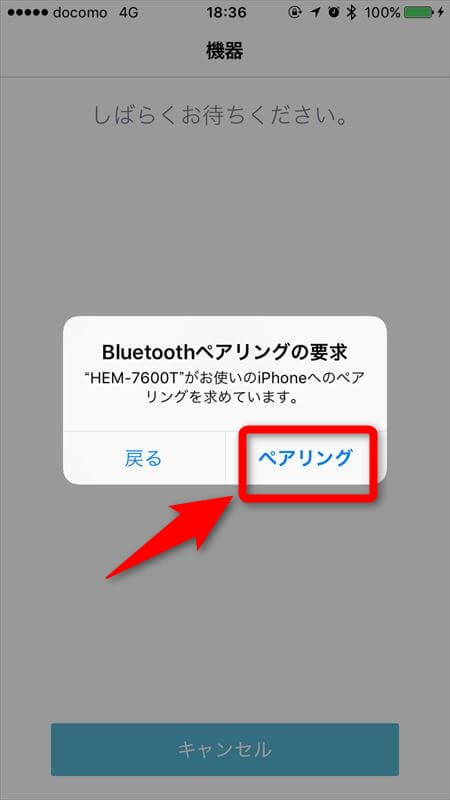
OKボタンをタップします。
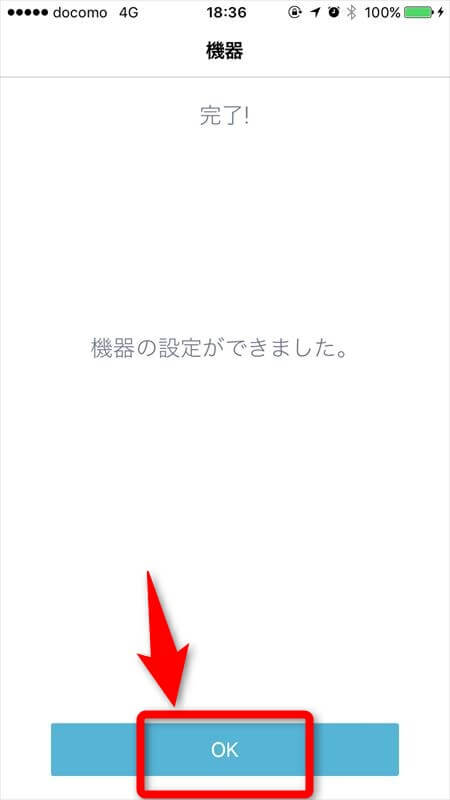
OMRON connect クラウド
血圧計のデータ(健康データ)をクラウド上にバックアップする場合は、「クラウドを使う」をタップします。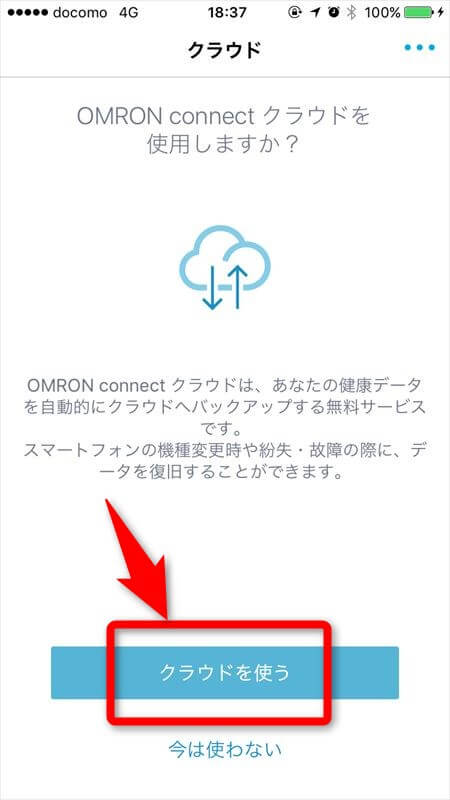
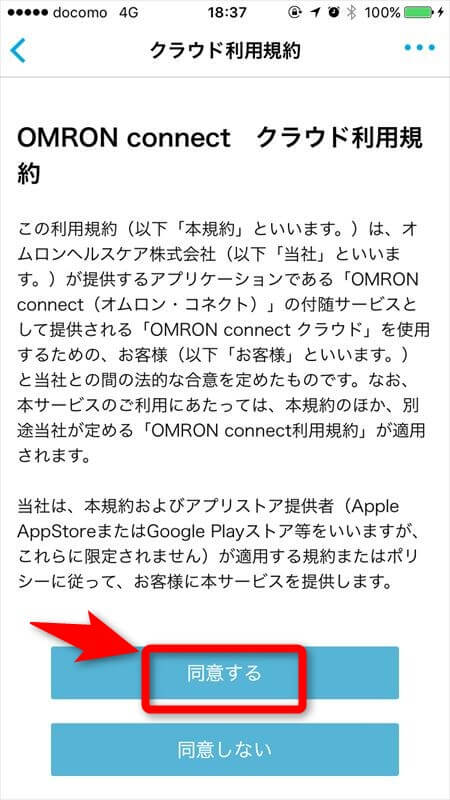
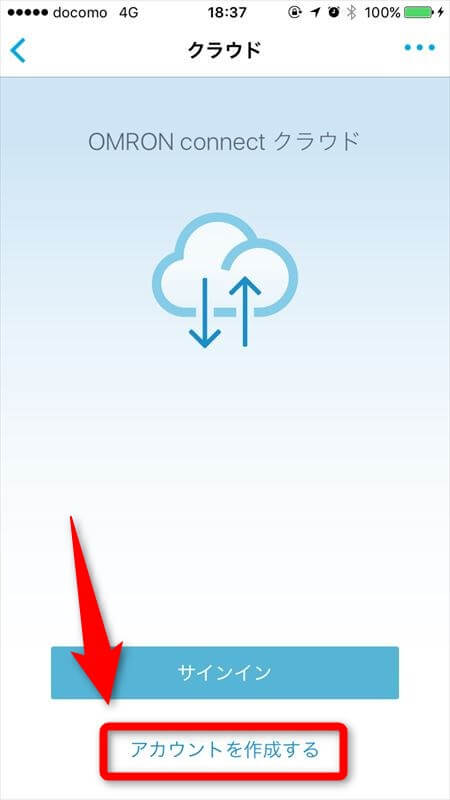
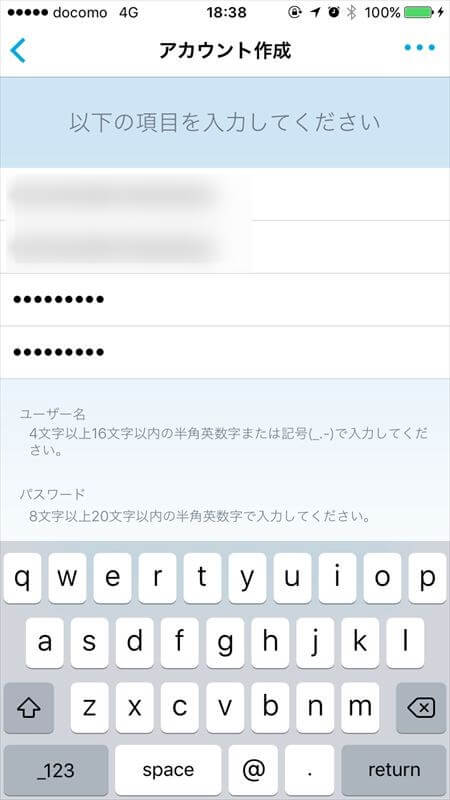
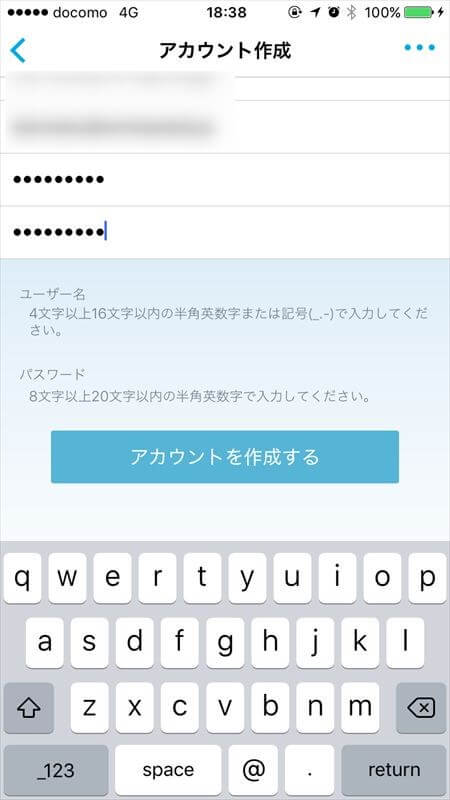
※データが例えば、日毎に1年分など、大量に保存されていれば、Wi-Fi 接続にした方がいいでしょうが、初期の段階であれば、通信料を心配する必要はないでしょう。
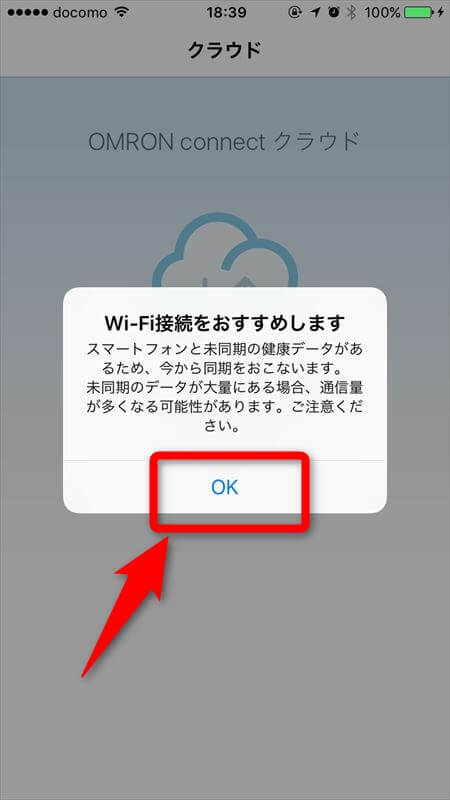
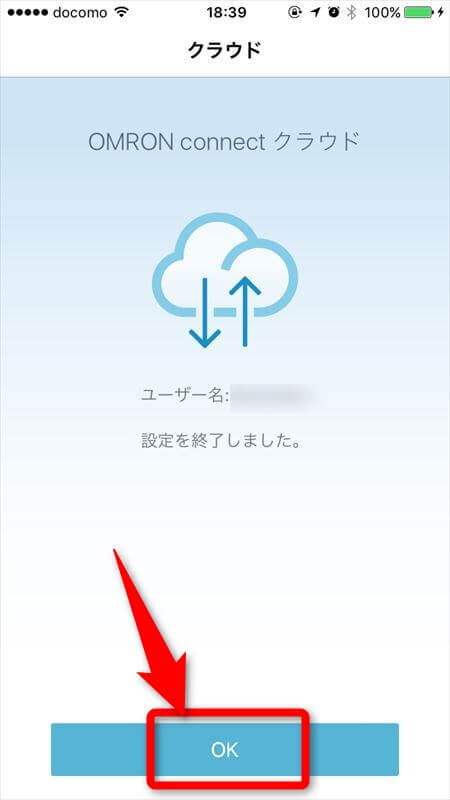
データ転送の仕方
測定後にホーム画面を引き下げると、データの転送ができます。この説明画面を再表示したくなければ、チェックを入れておきましょう。

ホーム画面(初期)
データが何も保存されていない状態です。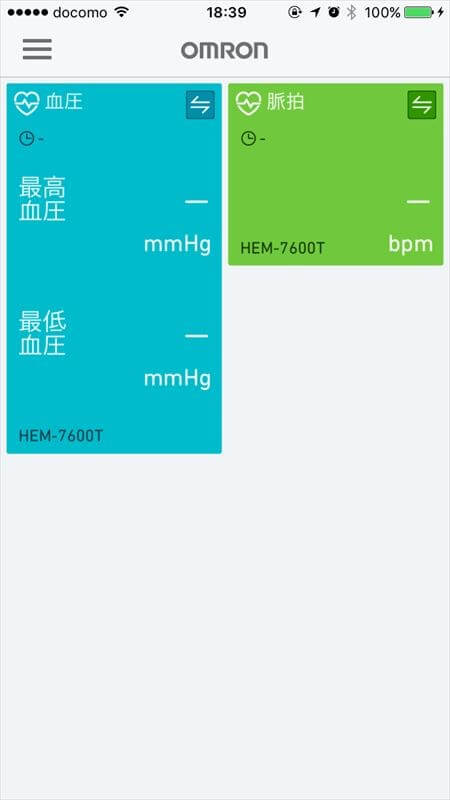
アプリのメニュー
機器
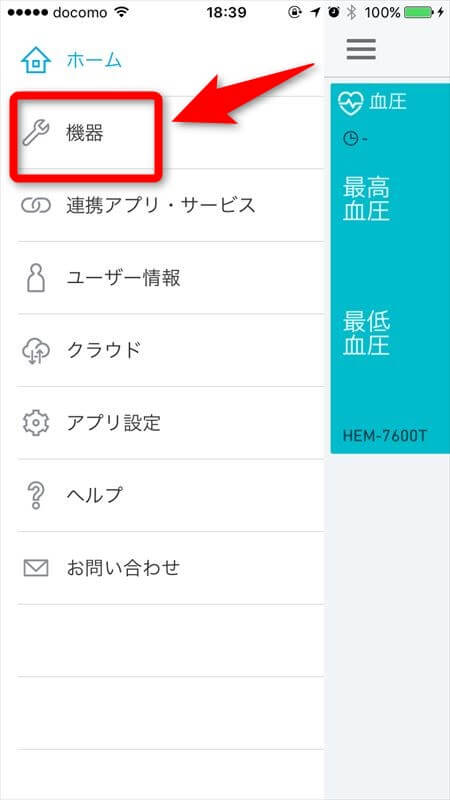
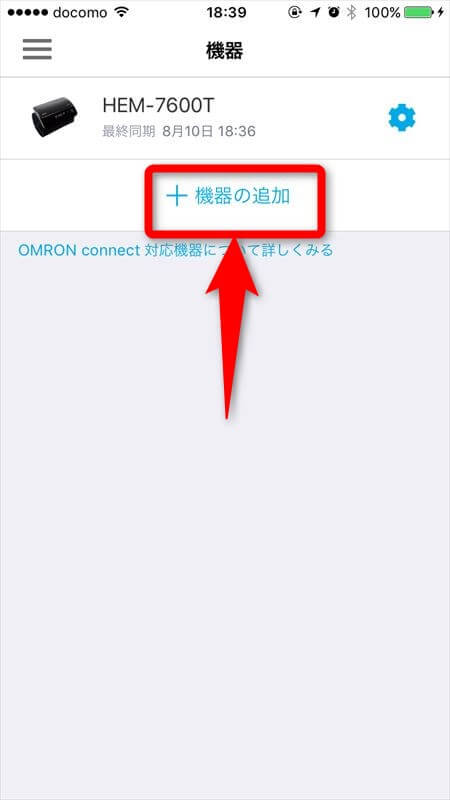
連携アプリ・サービス
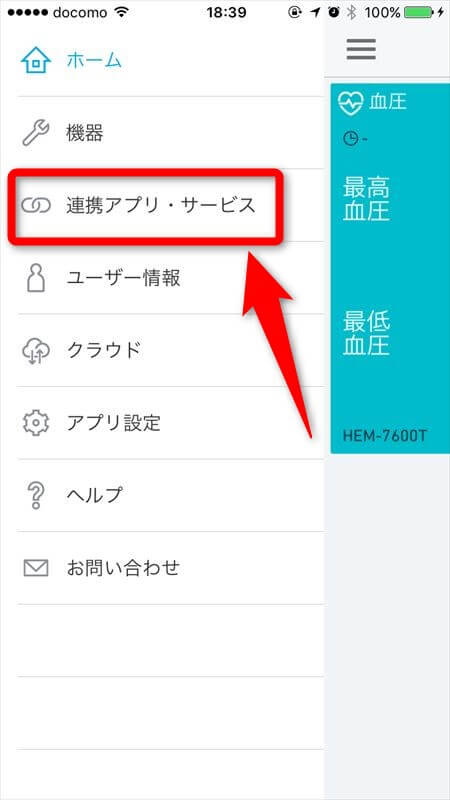
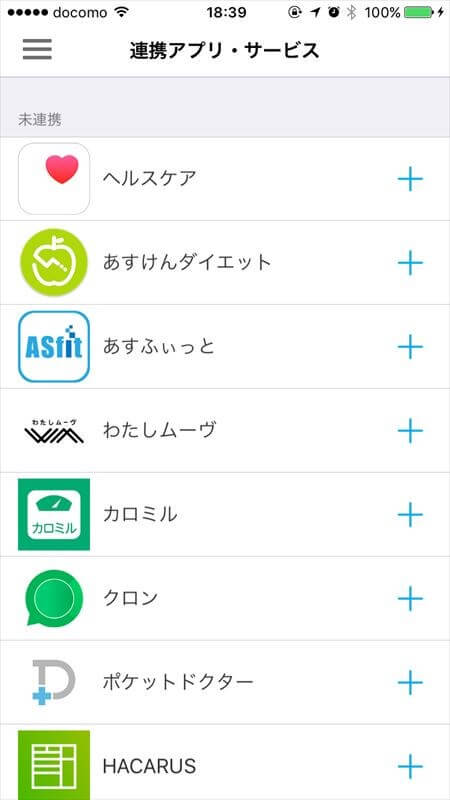
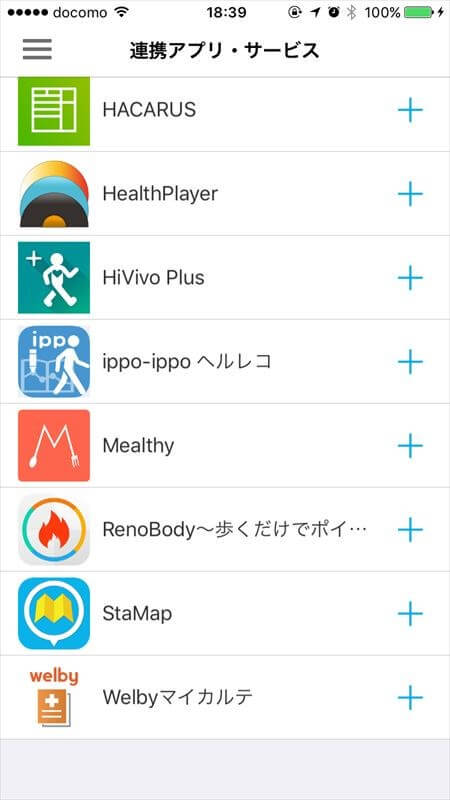
ユーザー情報
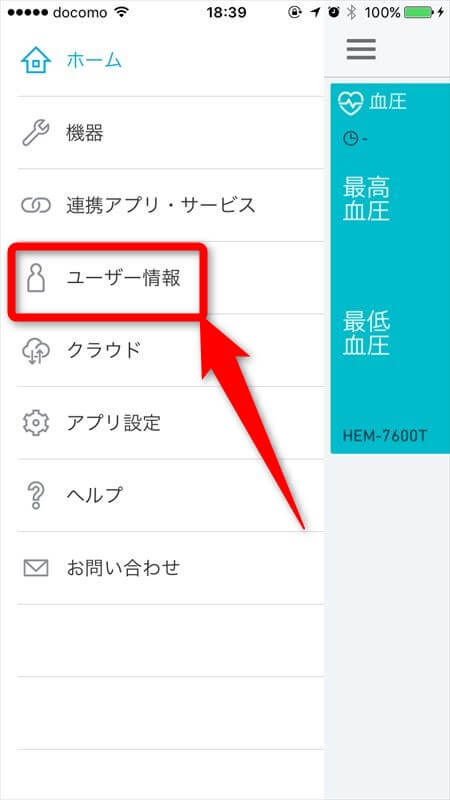
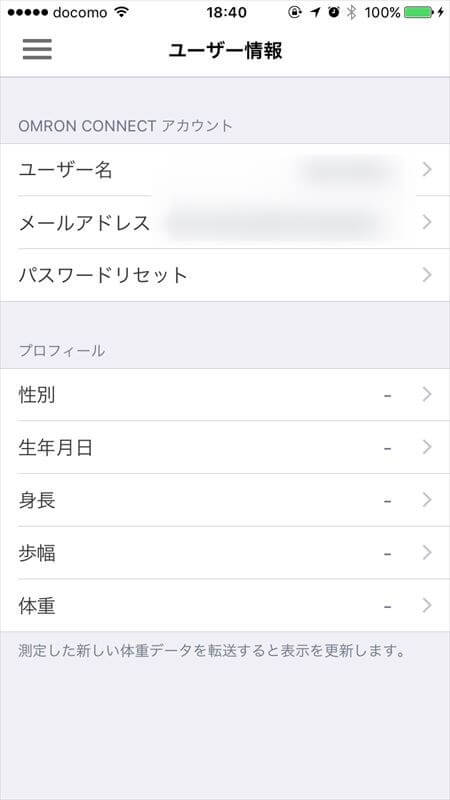
クラウド
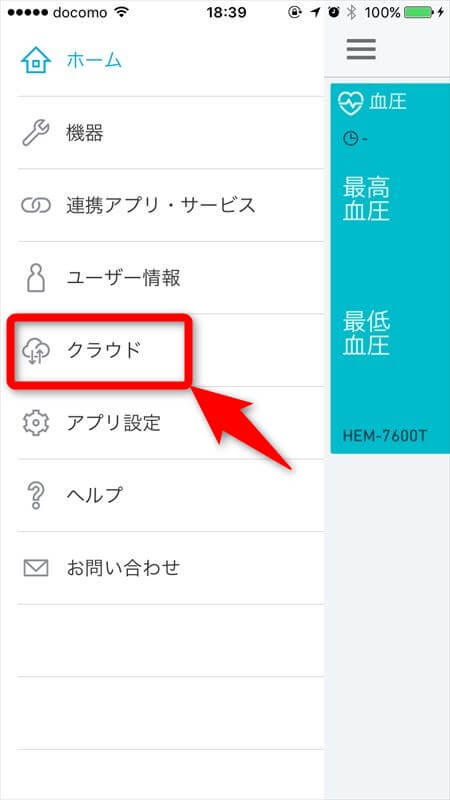
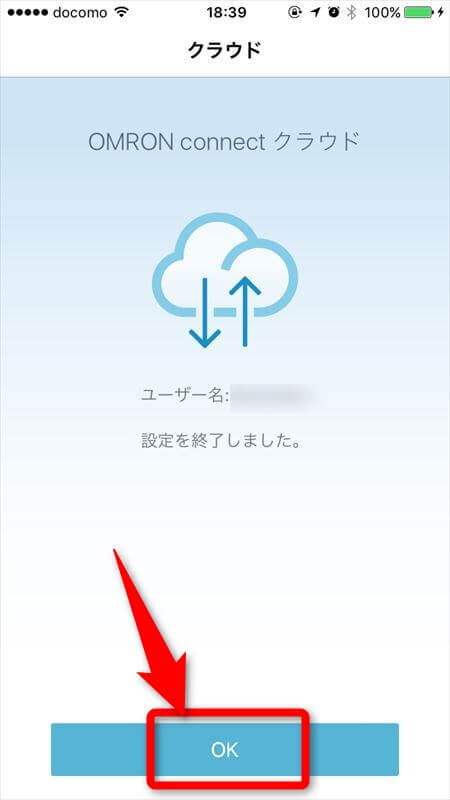
アプリ設定
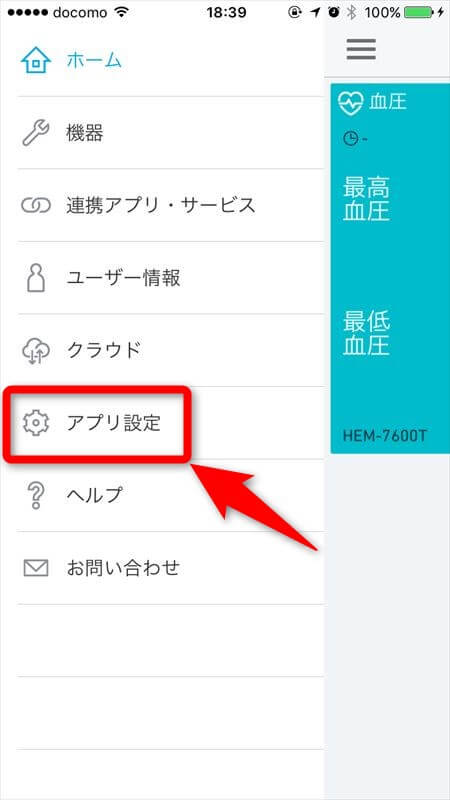
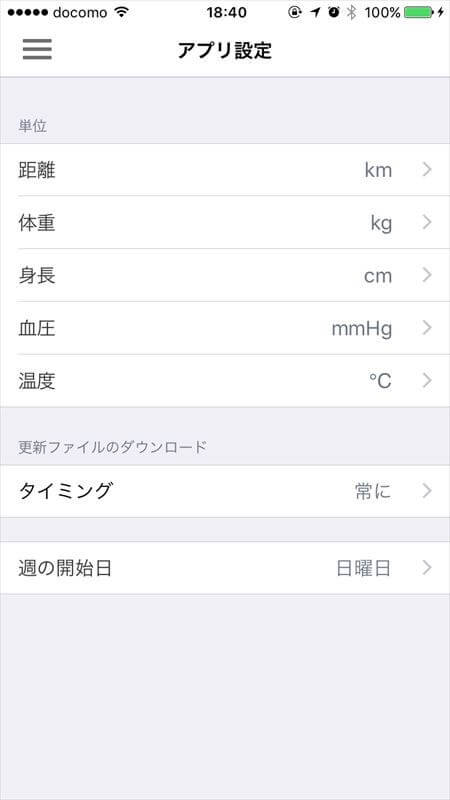
ヘルプ
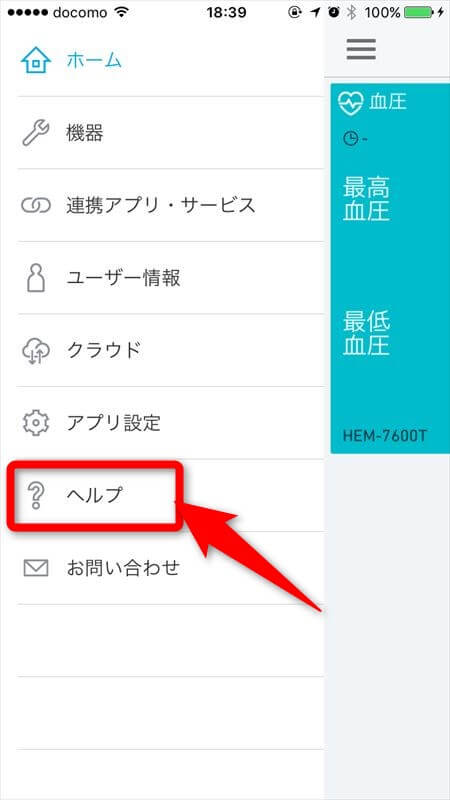
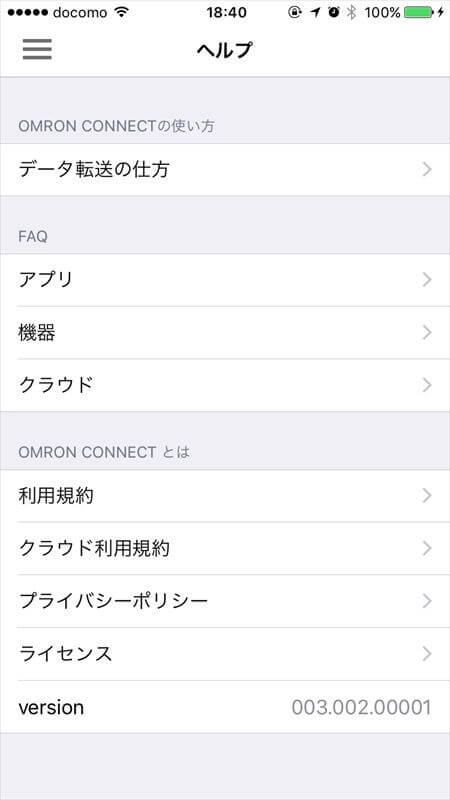
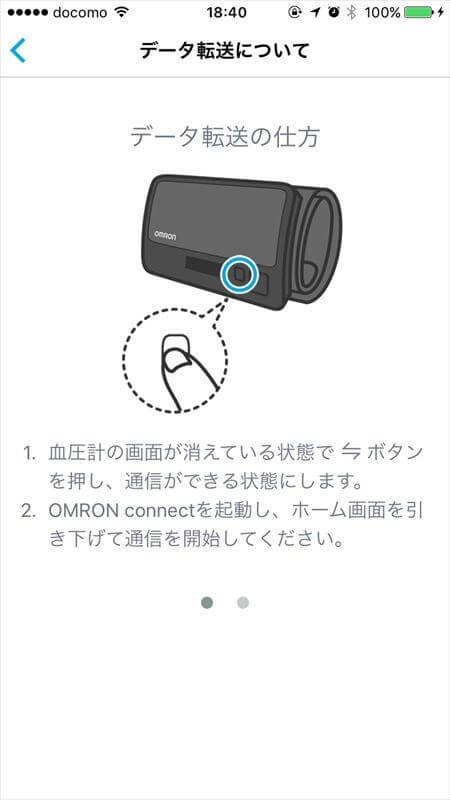
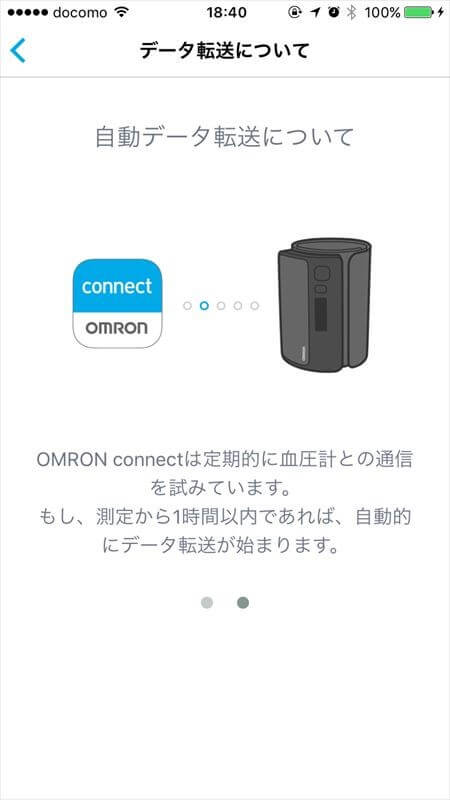
お問い合わせ
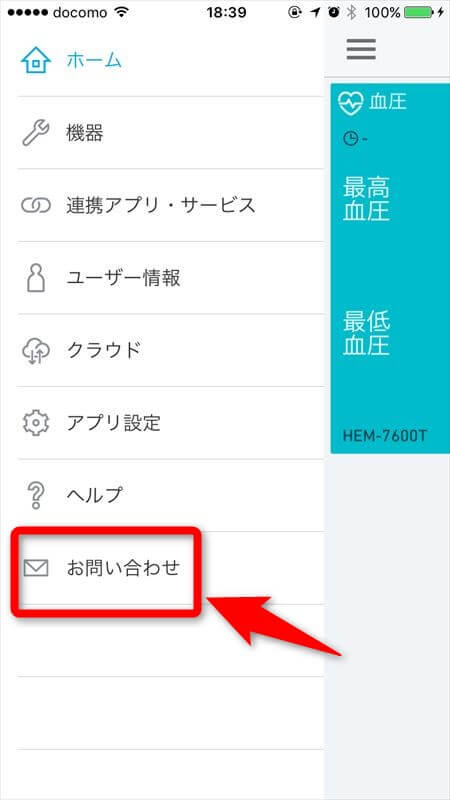
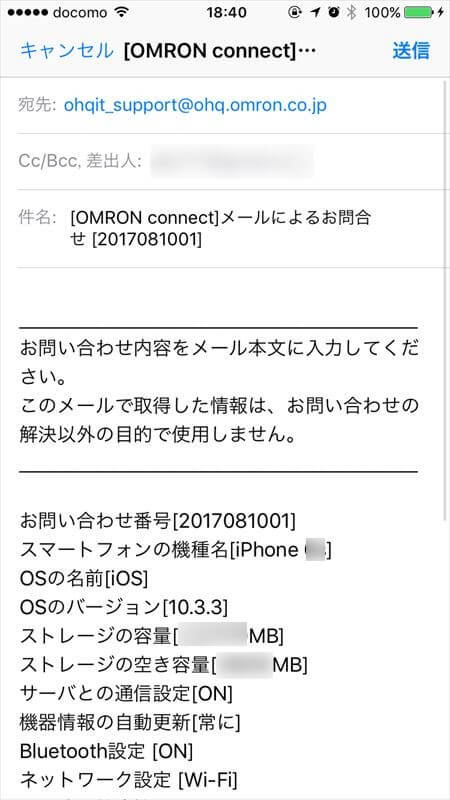
血圧計(HEM-7600T)とアプリの使い方(連携)
腕に、血圧計(HEM-7600T)を取り付けます。※正確に測るなら、服の上からでなく、肌に直(じか)に付けた方がいいでしょう。
取り付けたら、「START / STOP」ボタンを押します。
変な感じがしたら、もう一度押せば、停止できます。




グラフの表示
※私が取ったデータだと少なすぎるので、OMRON connect の公式サイトの画面ショットを貼り付けています。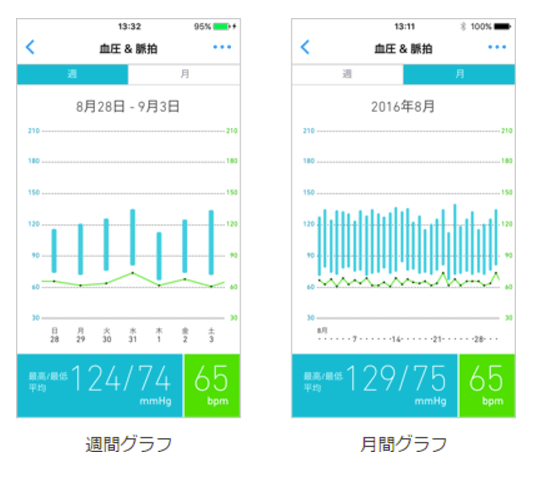
上腕式血圧計 HEM-7600T|血圧計|商品情報 | オムロン ヘルスケア
http://www.healthcare.omron.co.jp/product/hem/hem-7600t.html
測定結果の一覧
測定結果を一覧で、正確な数字も含めて確認するなら、こちらの画面がいいですね。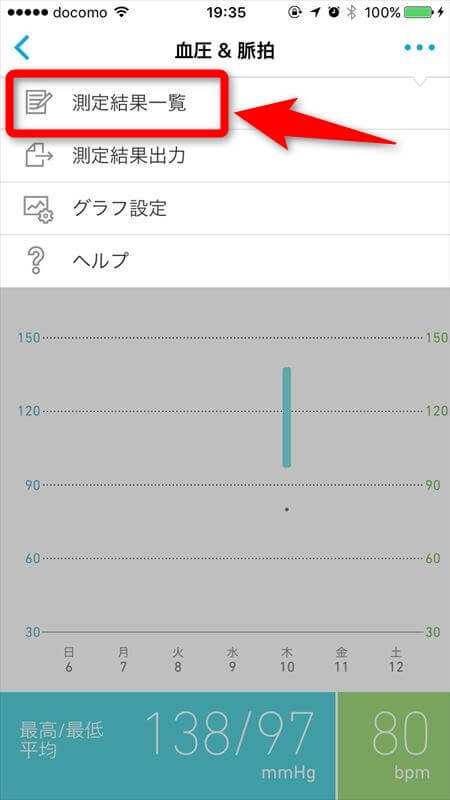
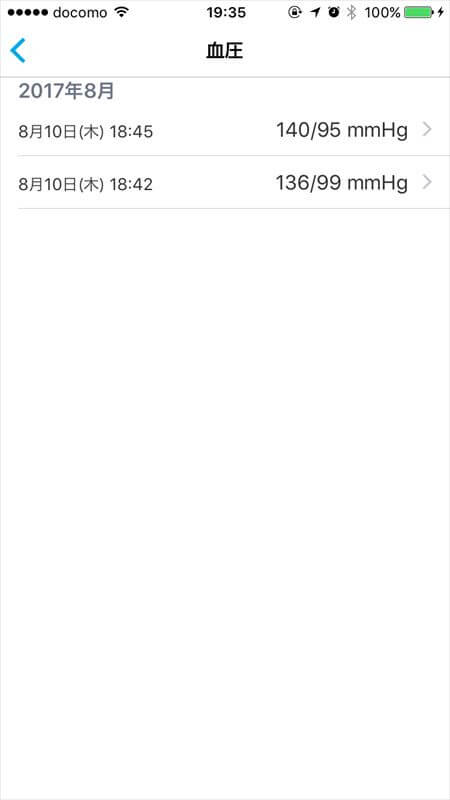
測定結果出力
出力データのカテゴリと期間を選択して、ファイルで出力して、メールに添付して送れるようになっています。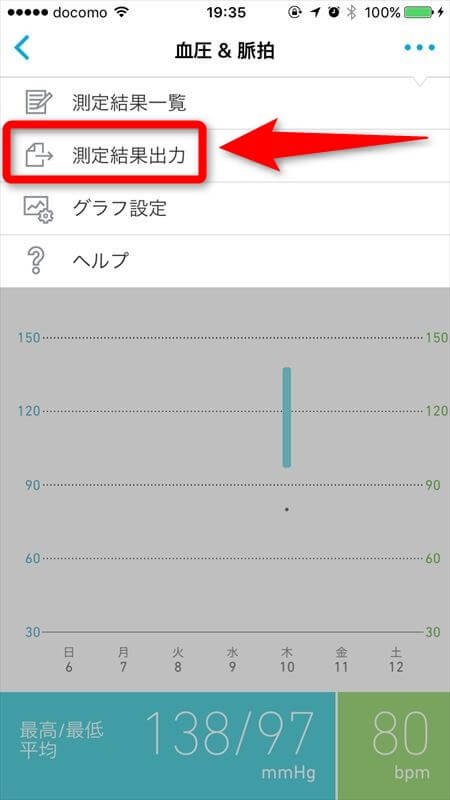
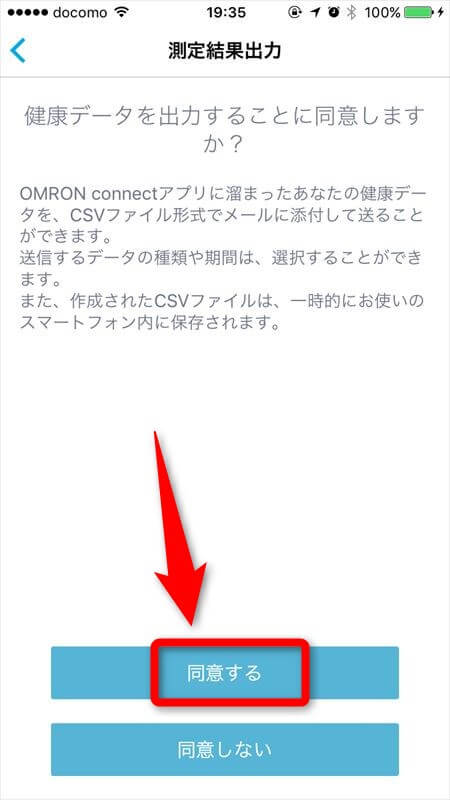
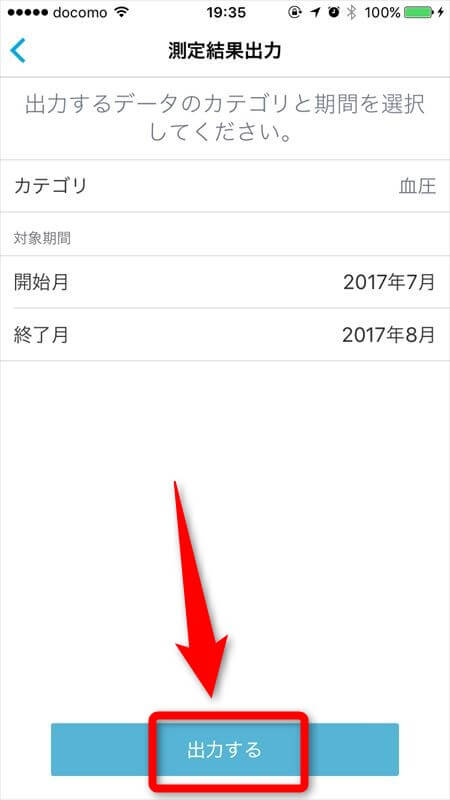
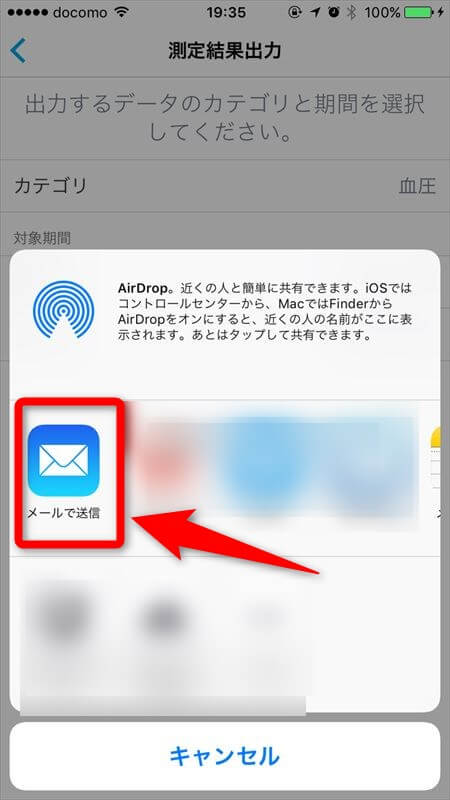
グラフ設定
グラフを表示するとき、縦軸の目盛の最大値と最小値を設定できます。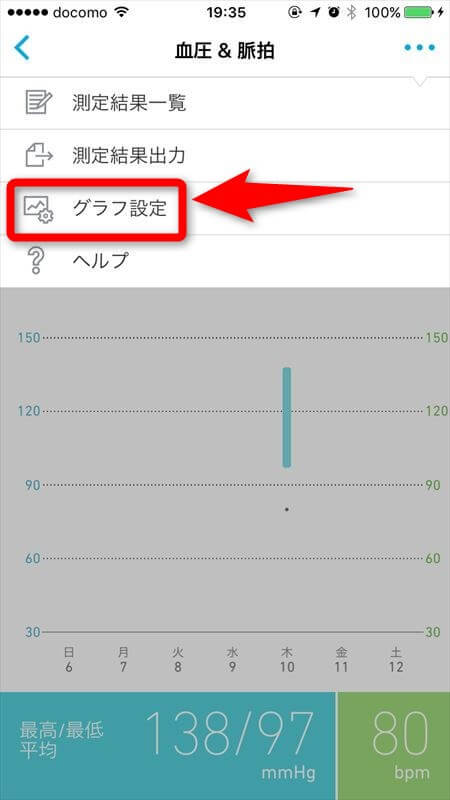
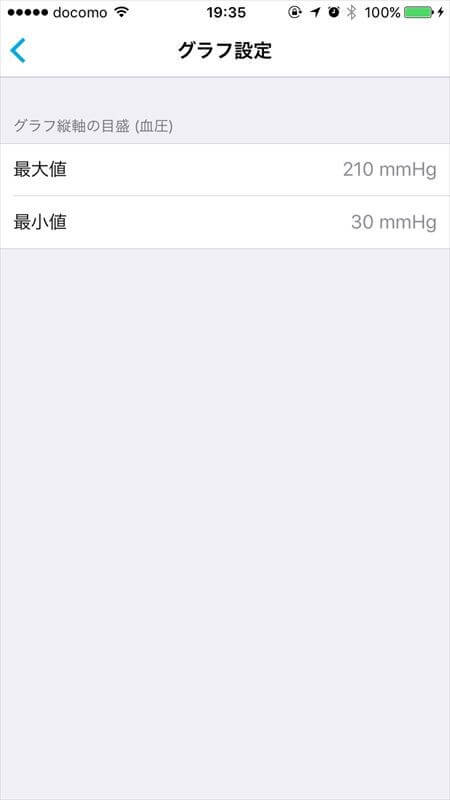
機器(活動量計:HJA-405T)の追加
今度は、活動量計:HJA-405Tを追加します。使ったのは、こちらの活動量計です。
製品の公式サイト:活動量計 HJA-405T カロリスキャン|歩数計・活動量計|商品情報 | オムロン ヘルスケア
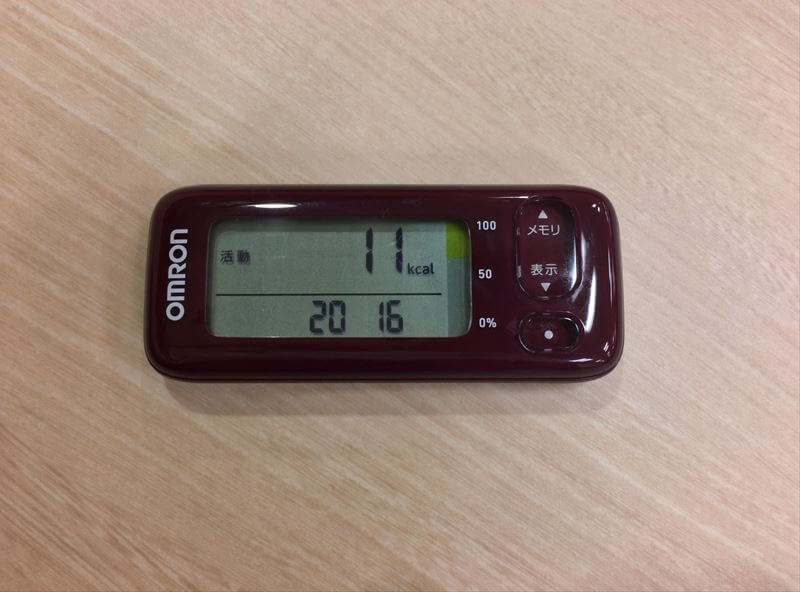




アプリで活動量計を追加
メニューから、「機器」を選択します。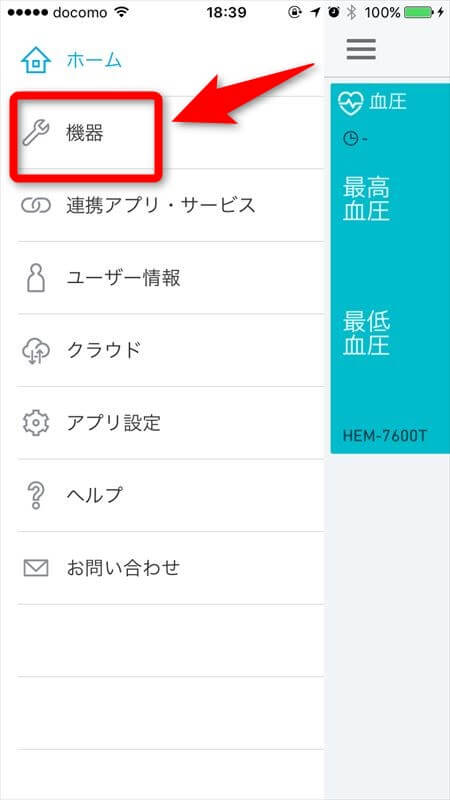
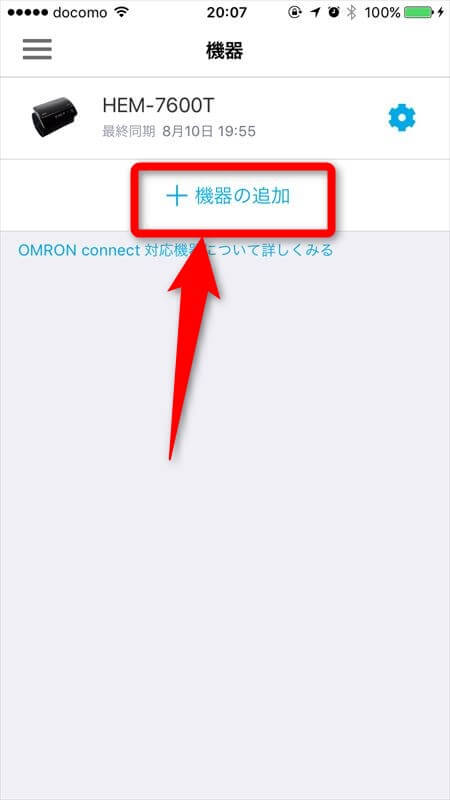
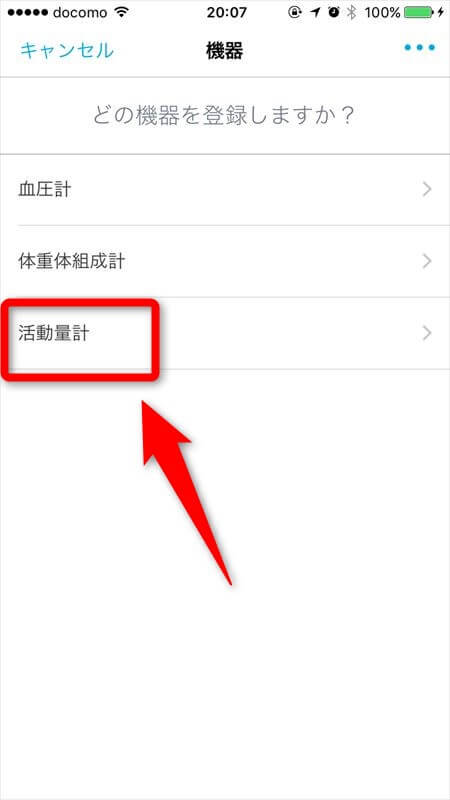
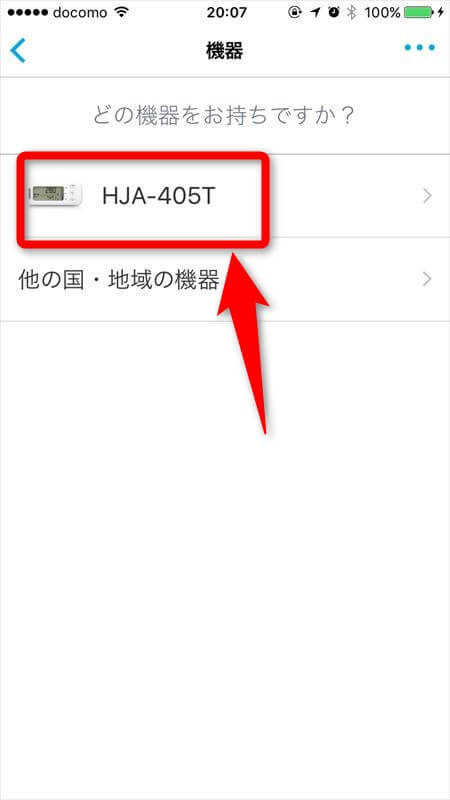

血圧計のときと違いますね。
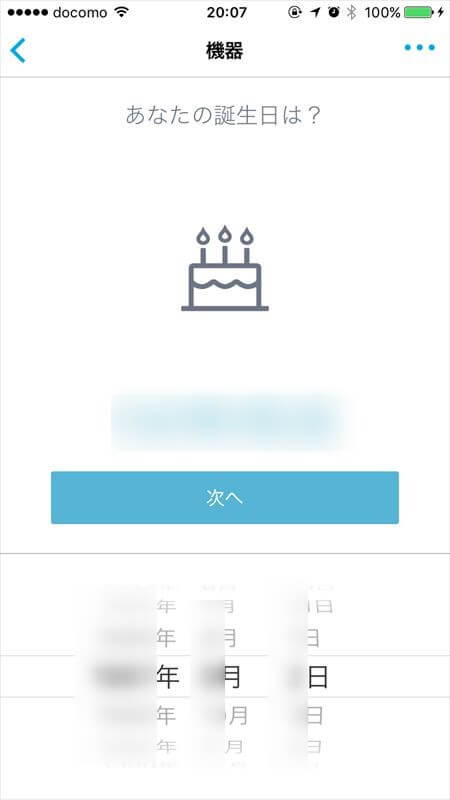
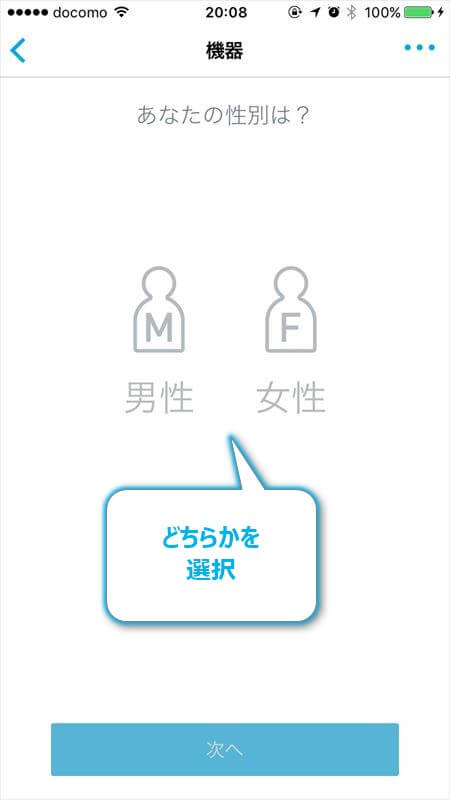
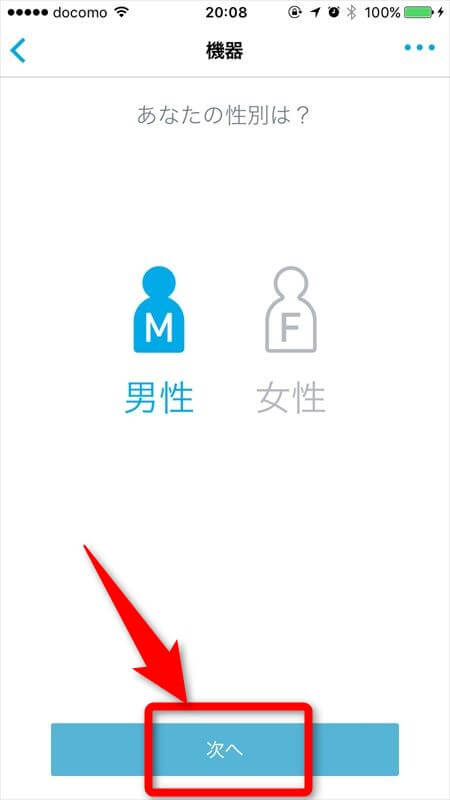
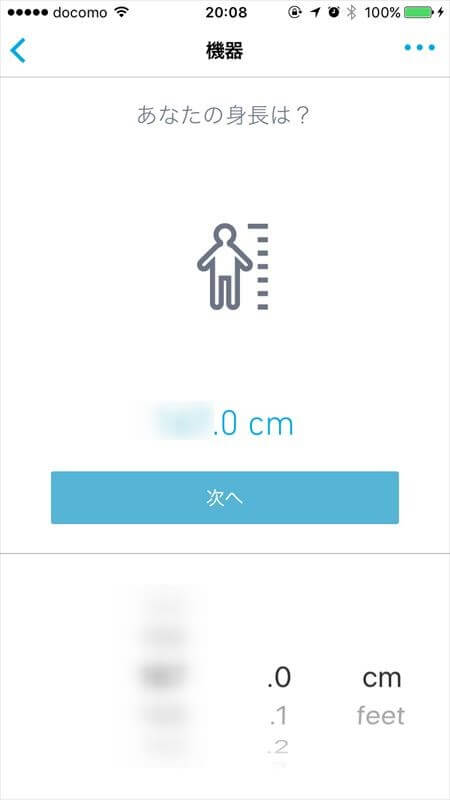
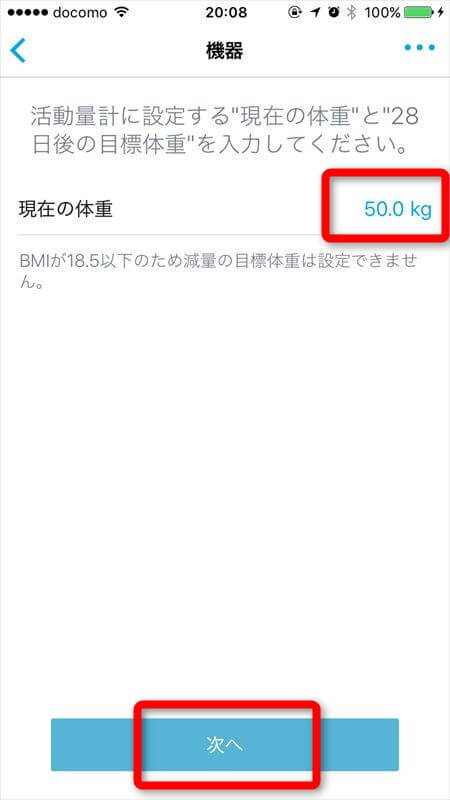
※28日後に何か意味があるんでしょうね・・・調べてないため、よく分かりません。
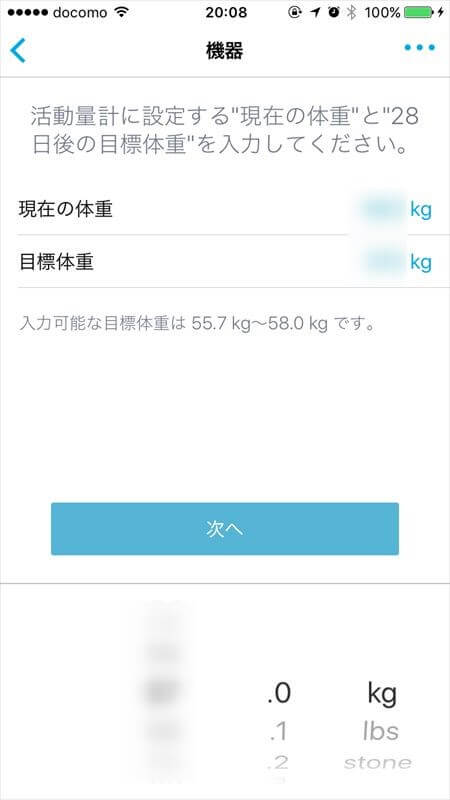
※自分の歩幅がどのくらいか測ってみたことないので、私の場合、適当に設定しました。
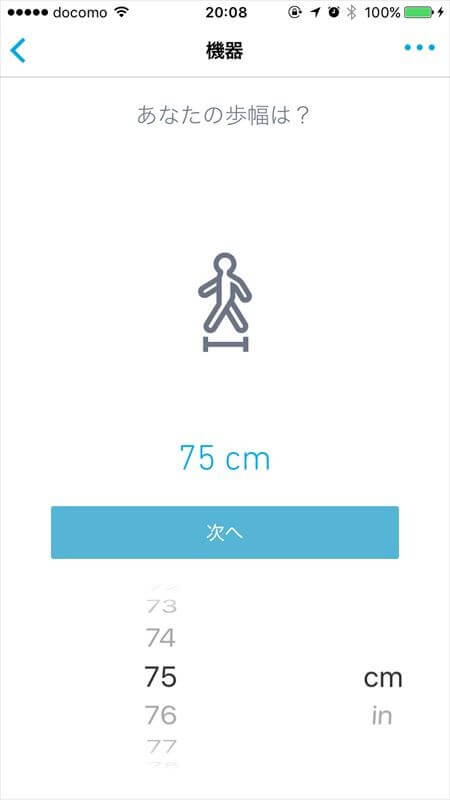
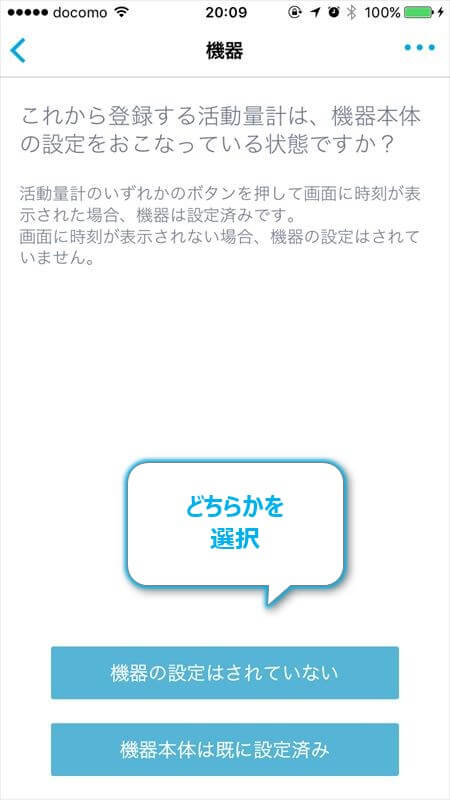
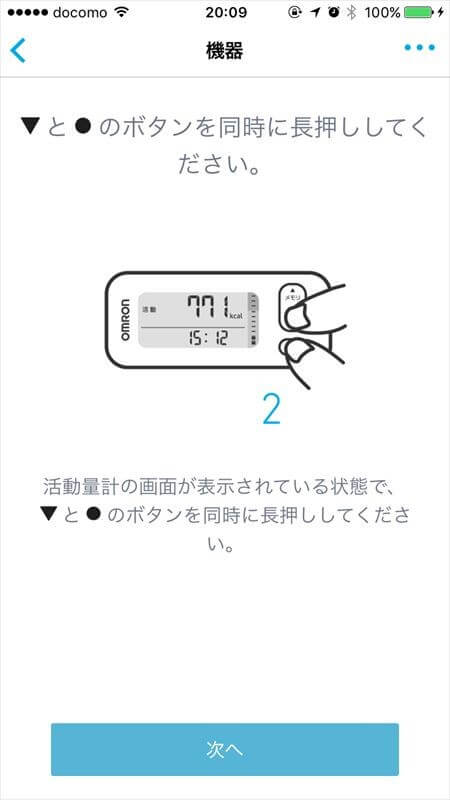

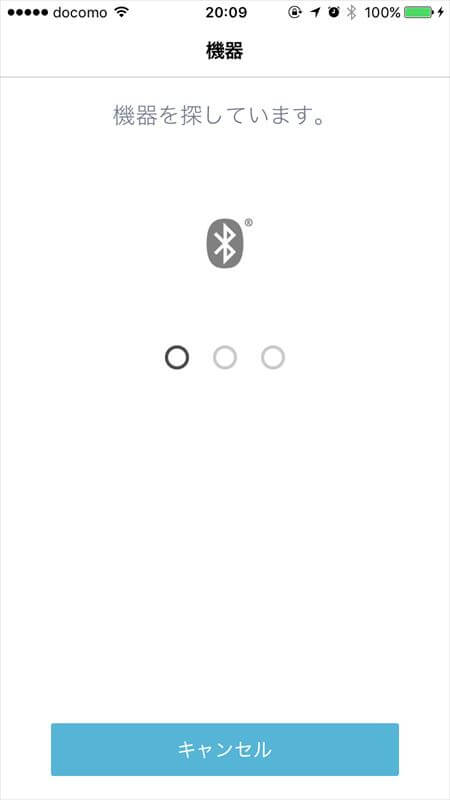
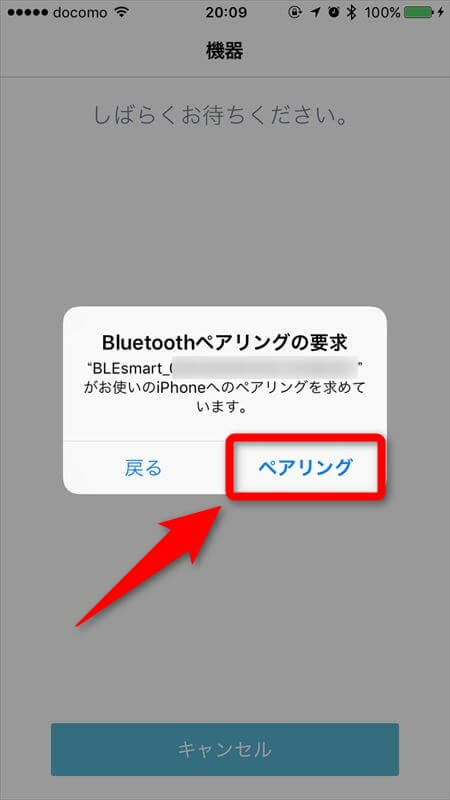
目標活動カロリーが自動設定されていますね。

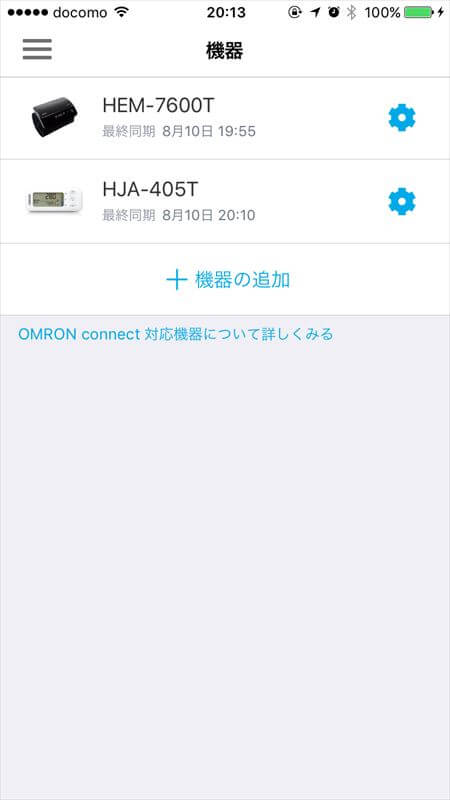
活動量計の設定
目標体重や、目標活動カロリーを確認したり、設定を変更できます。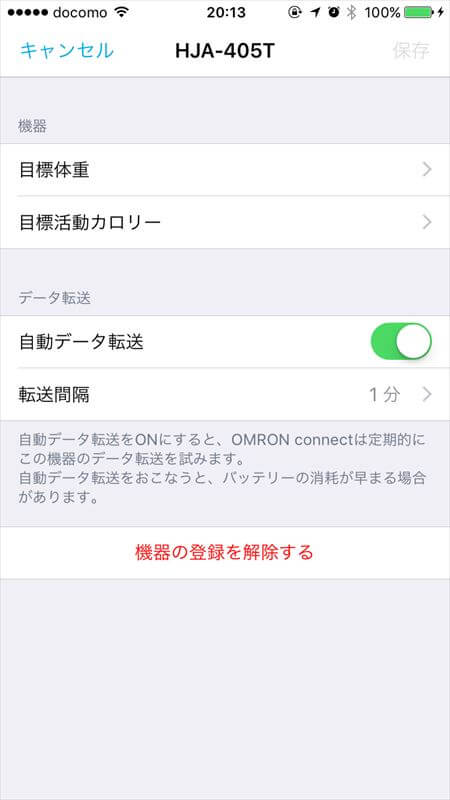
ホーム画面:血圧計と活動量計
ご覧のように、血圧計のデータの下に、活動量計のデータが表示されています。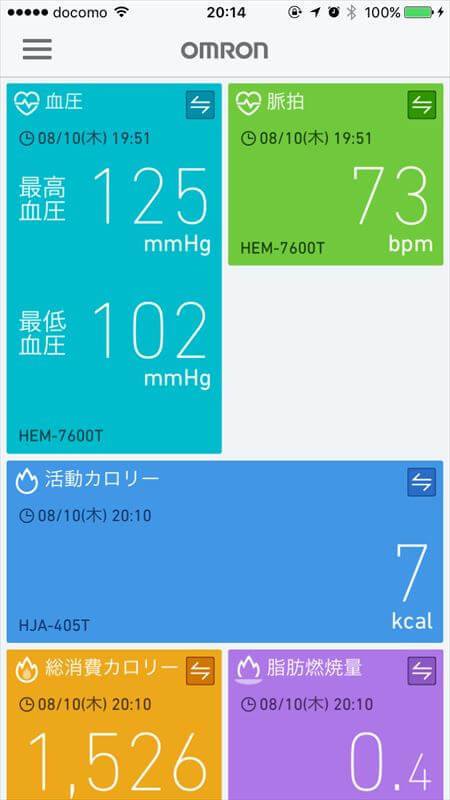
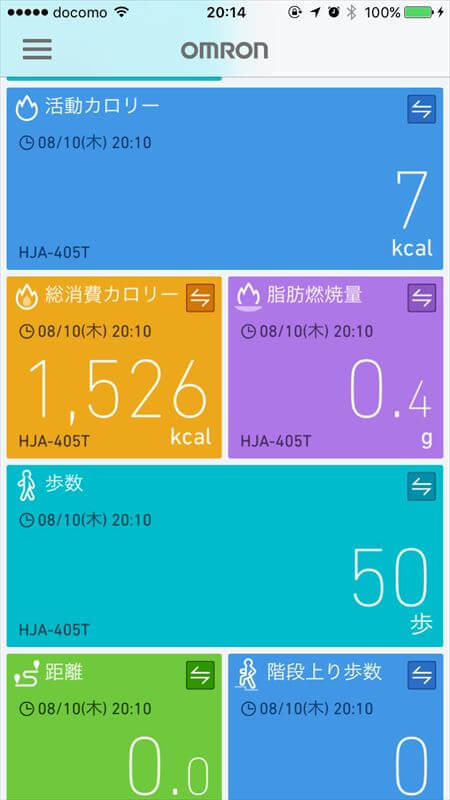
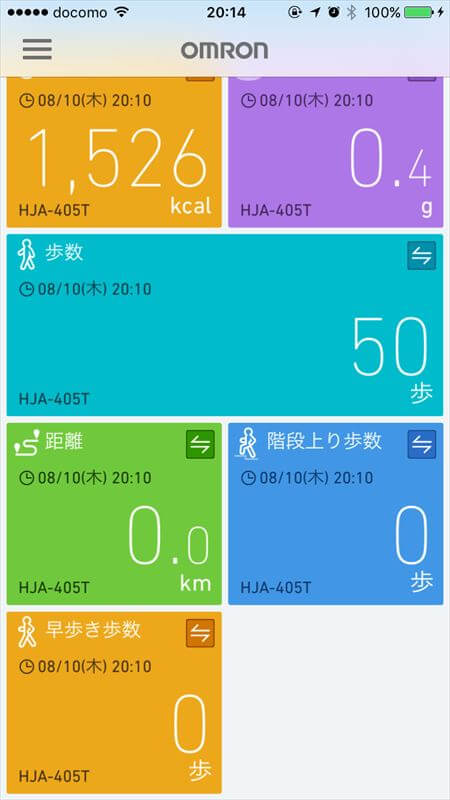
まとめ
一通りの測定や、アプリとの連携動作を確認して思ったのが、その奥深さです。他社のアプリやサービスとの連携、それから、診療・看護・介護などの世界で使われる、業務システムと連携したら、AI(Artificial Intelligence:人口知能)や Deep Learning、ロボットのテクノロジーと組み合わせたら、、、と考えると、色々な仕組みやイノベーションが想像できます。
日本おいては超高齢化社会に伴う、医療費の増大など、社会的な課題も多い分野なだけに、「パーソナルヘルスケア」や「モバイルヘルス」のキーワードは、目が離せない分野の1つといっていいでしょう。
スタートアップの会社も世界的に次々登場していて、日進月歩でテクノロジーが進化する様子を感じますが、それをどう活用するかが重要ですね。
The following two tabs change content below.


小松 英二
代表取締役 : 株式会社ワークスピーディー
ソニーの情報システム子会社で、5万人以上のユーザー向けの社内ヘルプデスクや、認証サーバ・メールサーバの運用を経験。その後、日本マイクロソフトや、レノボ・ジャパンで、大手法人営業のプリセールスSE を担い、ソフトウェアからハードウェアまで幅広い知識と経験を持つ。現在はIT企業、株式会社ワークスピーディーの代表取締役。
詳しくはこちら → プロフィール
最新記事 by 小松 英二 (全て見る)
- 英語の読み書きに役立つツール(ビジネス・仕事向け) - 2024年1月15日
- 【IVRy(アイブリ−】電話の自動応答をするクラウドサービス - 2022年5月5日
- 【iPhone】「ブック」アプリで倍速再生 - 2021年12月31日